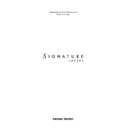Harman Kardon SIGNATURE 2.0 (serv.man14) User Manual / Operation Manual ▷ View online
Fonctions avancées
27
Signature 2.0
Fonctions avancées
Si vous n'avez pas besoin de modifier le volume initial (ou le
mode par défaut) du Signature 2.0 à la mise sous tension,la
luminosité de l'afficheur du panneau avant, la temporisation
des messages en incrustation vidéo la couleur de fond des
menus ou le format vidéo du système, passez directement à
la page 29 pour accéder aux instructions d'utilisation du
Signature 2.0. Dans le cas contraire, suivez les procédures
décrites dans ce chapitre.
mode par défaut) du Signature 2.0 à la mise sous tension,la
luminosité de l'afficheur du panneau avant, la temporisation
des messages en incrustation vidéo la couleur de fond des
menus ou le format vidéo du système, passez directement à
la page 29 pour accéder aux instructions d'utilisation du
Signature 2.0. Dans le cas contraire, suivez les procédures
décrites dans ce chapitre.
Si vous voulez modifier ces valeurs, appuyez sur la touche
Menu
Menu
j
pour activer le menu des réglages Setup Menu
(Fig. OSD-4) et appuyez sur la touche fléchée inférieure
i
jusqu'à ce que vous ayez sélectionné la ligne Advanced
Setup. Appuyez alors sur la touche fléchée droite
Setup. Appuyez alors sur la touche fléchée droite
i
pour
accéder à l'écran des fonctions avancées (Advanced Settings
Menu, Fig. OSD-10).
Menu, Fig. OSD-10).
Figure OSD-10
Le premier élément concerne le volume à la mise sous
tension (
tension (
Turn On Vol
.). Utilisez les touches fléchées
droite et gauche
‹ › i
pour ajuster ce volume à votre
convenance.
Remarque importante : N’utilisez pas les contrôles
normaux de volume pour ce réglage car ils sont sans effet
sur les réglages par défaut.
normaux de volume pour ce réglage car ils sont sans effet
sur les réglages par défaut.
Mode par défaut à la mise sous tension
(Power Up State)
(Power Up State)
Cette option permet de choisir le mode dans lequel se place
automatiquement le Signature 2.0 (veille ou activité) après
avoir été mis sous tension à l'aide de l'interrupteur principal
automatiquement le Signature 2.0 (veille ou activité) après
avoir été mis sous tension à l'aide de l'interrupteur principal
)
.
Current
(sélection d'usine) ramène l'appareil dans l'état
dans lequel il se trouvait lors de sa dernière extinction.
L'option
L'option
Standby
le ramène en mode veille, et l'option
ON
le ramène en activité.
Le choix
Mute
, quant à lui, permet de le mettre en activité,
mais en maintenant toutes les sorties coupées tant qu'un
bouton quelconque n'a pas été manipulé.
bouton quelconque n'a pas été manipulé.
A d v a n c e d S e t t i n g s
T u r n O n V o l : 1 0
P w r U p S t a t e : C u r r e n t
D i s p l a y O p t i o n s >
S Y S T E M R E S E T >
Options d'affichage
Le Signature 2.0 donne accès à ses données à la fois par
l'afficheur du panneau avant
l'afficheur du panneau avant
j
et par le système de menus en
incrustation vidéo, plus complets et qui permettent aussi
d'effectuer les réglages plus facilement. Pour accéder aux
options d'affichage alors que vous êtes dans le menu des
réglages avancés (A
d'effectuer les réglages plus facilement. Pour accéder aux
options d'affichage alors que vous êtes dans le menu des
réglages avancés (A
dvanced Settings
), appuyez sur la
touche fléchée inférieure
i
jusqu'à ce que la ligne Display
Options soit contrastée, puis appuyez à nouveau sur cette
même touche pour accéder au sous-menu des options
d'affichage (
même touche pour accéder au sous-menu des options
d'affichage (
Display Options
, Fig. OSD-11).
Figure OSD-11
On Scrn Sts
(statut d’affichage) vous permet de ne plus voir
s’afficher de confirmation des messages de saisie de valeurs, de
sélection de mode, ou de statut du tuner à l’écran. Appuyez sur
la touche fléchée droite
sélection de mode, ou de statut du tuner à l’écran. Appuyez sur
la touche fléchée droite
› i
pour faire apparaître le mot Off à
droite de la ligne. Dans cette configuration, vous pouvez encore
avoir accès aux menus de réglages en appuyant sur la touche
Menu, mais des fonctions à accès direct, comme
avoir accès aux menus de réglages en appuyant sur la touche
Menu, mais des fonctions à accès direct, comme
Treble
k
,
Bass
m
,
Balance
n
,
Subwoofer
l
,
Center Channel
o
et
Surround
p
ne sont plus confirmées que sur l’afficheur du
panneau avant. De la même manière, les informations RDS
n’apparaissent plus, dans ce cas, que sur l’afficheur.
n’apparaissent plus, dans ce cas, que sur l’afficheur.
OSD Time Out
(temporisation de l’affichage) permet de
choisir le délai de maintien à l’écran des messages temporaires.
Les différents menus de réglages ne sont pas affectés par cette
option et restent affichés jusqu’à ce que vous quittiez les menus,
quelque soit la valeur du
Les différents menus de réglages ne sont pas affectés par cette
option et restent affichés jusqu’à ce que vous quittiez les menus,
quelque soit la valeur du
Time Out
.
Pour éteindre l'afficheur du panneau avant alors que vous êtes
dans le menu des options d'affichage (
dans le menu des options d'affichage (
Display Options
),
amenez le contraste sur Frnt Pnl Sts et sélectionnez l'option
Off
à l'aide de la touche fléchée droite
i
. Quand il est en position
On, l'afficheur reste allumé aussi longtemps que l'appareil est en
fonctionnement. Pour qu'il soit éteint sauf quand un ordre est
envoyé depuis la télécommande, utilisez la touche fléchée droite
fonctionnement. Pour qu'il soit éteint sauf quand un ordre est
envoyé depuis la télécommande, utilisez la touche fléchée droite
› i
jusqu'à ce que
Timeout
apparaisse à droite de la ligne
Frnt Pnl Sts
. Il ne s'éclairera alors plus que quand vous
actionnerez la télécommande et s'éteindra automatiquement
après le délai fixé dans la ligne OSD
après le délai fixé dans la ligne OSD
Time Out
.
D i s p l a y O p t i o n s
O n S c r n S t s : T i m e o u t
F r n t P n l S t s : O n
O S D T i m e O u t : 5 S e c
P n l B r t n e s s : H i g h
M e n u B k g r n d : B l u e
V i d e o F m t : P A L
Fonctions avancées
28
Signature 2.0
Après avoir réglé les options d’affichage du panneau
avant, appuyez sur la touche fléchée inférieure
avant, appuyez sur la touche fléchée inférieure
i
pour
contraster la ligne
OSD Time Out
. Vous pouvez y
régler la durée pendant laquelle les menus en incrustation
vidéo et l’afficheur restent visibles quand l’option
vidéo et l’afficheur restent visibles quand l’option
Timeout
a été activé.
Pour modifier cette temporisation, utilisez les touches
fléchées droite et gauche
fléchées droite et gauche
‹ › i
pour faire apparaître la
valeur désirée à droite de cette ligne. Appuyez alors sur la
touche fléchée inférieure
touche fléchée inférieure
i
pour passer au réglage
suivant.
La ligne “
Pnl Brightness
“ vous permet de
changer l’intensité de l’éclairage de l’afficheur
)
. Utilisez
les touches fléchées droite et gauche
i
pour l’amener au
contraste désiré. Une fois de plus, quand ce réglage est
fait, appuyez sur la touche fléchée inférieure
fait, appuyez sur la touche fléchée inférieure
i
pour
passer à la ligne suivante.
Remarque : la fonction
Pnl Brightness
ne
contrôle que la luminosité de l'afficheur. Pour éteindre
complètement ce dernier, utilisez les touches fléchées
complètement ce dernier, utilisez les touches fléchées
i
pour accéder à la ligne
Frnt Pnl Sts
et validez
l'option
Off
.
Menu Bkgrnd
(couleur de fond des menus) permet de
choisir le fond sur lequel apparaissent les menus quand ils
sont présents à l’écran. Utilisez les touches fléchées droite
et gauche
sont présents à l’écran. Utilisez les touches fléchées droite
et gauche
‹ › i
pour sélectionner soit Blue pour un
écran
Bleu
, soit
Video
pour que les menus se
superposent à l’image vidéo en cours.
Remarque : Si l’option
Video
est sélectionnée et qu’il
n’y a pas de signal vidéo actif, le fond bleu s’affiche par
défaut.
défaut.
L’option
Video Fmt
(format vidéo) permet de choisir
entre le standard NTSC, (utilisé en Amérique du Nord,
une partie de l’Amérique du Sud et divers pays asiatiques),
et le standard PAL (utilisé dans la plupart des autres pays
du monde). Le Signature 2.0 est réglé d’usine sur celui de
ces standards qui est le plus courant pour votre pays ; il
peut toutefois exister des cas où il y a besoin de modifier
ce réglage.
une partie de l’Amérique du Sud et divers pays asiatiques),
et le standard PAL (utilisé dans la plupart des autres pays
du monde). Le Signature 2.0 est réglé d’usine sur celui de
ces standards qui est le plus courant pour votre pays ; il
peut toutefois exister des cas où il y a besoin de modifier
ce réglage.
Remarque importante : Ce changement d’option ne
permet PAS de convertir les signaux vidéo d’un format
dans un autre. Il permet seulement de changer le format
de l’affichage des menus en incrustation vidéo. Ne
modifiez cette option que si votre moniteur (ou votre
système de projection) ainsi que tout système de
traitement vidéo situé entre le Signature 2.0 et l’écran est
compatible avec le nouveau format sélectionné. Le
changement pour un format non compatible avec votre
moniteur ou tout autre équipement lui ferait perdre la
synchronisation et n’afficherait que des images instables
et illisibles.
permet PAS de convertir les signaux vidéo d’un format
dans un autre. Il permet seulement de changer le format
de l’affichage des menus en incrustation vidéo. Ne
modifiez cette option que si votre moniteur (ou votre
système de projection) ainsi que tout système de
traitement vidéo situé entre le Signature 2.0 et l’écran est
compatible avec le nouveau format sélectionné. Le
changement pour un format non compatible avec votre
moniteur ou tout autre équipement lui ferait perdre la
synchronisation et n’afficherait que des images instables
et illisibles.
Pour changer de format vidéo, utilisez les touches fléchées
supérieure et inférieure
supérieure et inférieure
i
jusqu’à ce que la ligne Video
Fmt soit contrastée, puis utilisez les touches fléchées
droite et gauche
droite et gauche
‹ › i
pour sélectionner le format.
Remarque : si cette option est modifiée par erreur, les
menus en incrustation vidéo deviendront illisibles. Dans
ce cas reportez-vous à l’afficheur du panneau avant (Fig.
FPD-7) pour rétablir le bon format toujours à l’aide des
touches fléchées droite et gauche
menus en incrustation vidéo deviendront illisibles. Dans
ce cas reportez-vous à l’afficheur du panneau avant (Fig.
FPD-7) pour rétablir le bon format toujours à l’aide des
touches fléchées droite et gauche
‹ › i
.
Figure FPD-7
Après avoir ajusté tous les réglages du menu Display
Options en fonction de vos besoins, vérifiez-les une
dernière fois. Si certaines nécessitent d’être revues, utilisez
à nouveau les touches fléchées inférieure et supérieure
Options en fonction de vos besoins, vérifiez-les une
dernière fois. Si certaines nécessitent d’être revues, utilisez
à nouveau les touches fléchées inférieure et supérieure
i
pour accéder à la ligne voulue et reprenez les procédures
décrites ci-dessus.
décrites ci-dessus.
Le dernier réglage possible au sein des réglages avancés
(Advanced Settings) concerne la réinitialisation du
système (System Reset) décrite en détail p.46.
(Advanced Settings) concerne la réinitialisation du
système (System Reset) décrite en détail p.46.
Display Options
Video Fmt: PAL
Utilisation
29
Signature 2.0
Utilisation du Signature 2.0
Mise sous/hors tension (On/Off)
En fonctionnement normal l'interrupteur principal
1
doit
être en position « On ». Dès qu'il est allumé, l'afficheur
)
s'éclaire brièvement pour indiquer la version système (Fig.
FPD-1), puis il affiche un message Power Off (fig. FPD 2),
selon les modalités décrites p.18. Il s'éteint ensuite,
pendant que le témoin de veille
FPD-1), puis il affiche un message Power Off (fig. FPD 2),
selon les modalités décrites p.18. Il s'éteint ensuite,
pendant que le témoin de veille
Standby
5
passe au
jaune, indiquant que l'appareil est prêt à recevoir les
ordres de la télécommande.
ordres de la télécommande.
Le Signature 2.0 peut alors être activé de trois façons :
L'appui sur le bouton
L'appui sur le bouton
Standby
2
de la face avant ou
Main On
a
de la télécommande provoque son allumage,
confirmé par l'extinction du témoin de veille
5
et par
l'allumage du témoin d'activité (rétro-éclairage en bleu du
logo Signature). Si votre 2.0 est aussi relié à un
amplificateur Signature Series (ou à un autre appareil
compatible) par l'intermédiaire de la prise
logo Signature). Si votre 2.0 est aussi relié à un
amplificateur Signature Series (ou à un autre appareil
compatible) par l'intermédiaire de la prise
Trigger Output
ª
, celui-ci s'allume en même temps.
À l’allumage, l’afficheur du panneau avant présente
brièvement un message de bienvenue (Fig. FPD-3) puis le
nom de la source sélectionnée lors de la dernière
extinction. Si un écran vidéo lui est relié, il présentera
aussi un bref affichage du statut de la source utilisée.
brièvement un message de bienvenue (Fig. FPD-3) puis le
nom de la source sélectionnée lors de la dernière
extinction. Si un écran vidéo lui est relié, il présentera
aussi un bref affichage du statut de la source utilisée.
Le Signature 2.0 peut aussi être activé par l’utilisation d’un
des sélecteurs de source de la télécommande
des sélecteurs de source de la télécommande
g
.
Pour le ramener en veille, appuyez simplement sur le
bouton
bouton
Standby
2
du panneau avant ou sur le bouton
Main Off
a
de la télécommande. L’indication
Power
Off Standby
apparaît brièvement à la fois sur l’écran
(Fig. OSD-12) et sur l’afficheur (Fig. FPD-2). L’indicateur
d’activité
d’activité
6
s’éteint et est remplacé par l’indicateur de
veille
5
qui s’allume en jaune. Le signal de
déclenchement envoyé à la prise Trigger éteint
automatiquement, quant à lui, les appareils qui lui sont
reliés.
automatiquement, quant à lui, les appareils qui lui sont
reliés.
Figure OSD-12
Quand le Signature 2.0 ne doit pas être utilisé pendant une
longue période, il est préférable de l’éteindre
complètement en utilisant l’interrupteur principal
longue période, il est préférable de l’éteindre
complètement en utilisant l’interrupteur principal
1
de la
face avant. Pour ce faire, appuyez dessus pour le ramener
en position saillante. Quand il est hors-tension, le témoin
de veille
en position saillante. Quand il est hors-tension, le témoin
de veille
5
est éteint.
Contrôle de volume et fonction Mute
À l’allumage, le Signature 2.0 s’aligne toujours sur le
volume réglé par défaut dans le menu
volume réglé par défaut dans le menu
Advanced
Settings
(Fig. OSD-10). Il peut alors être monté ou
diminué à volonté en utilisant le bouton de volume de la
face avant
face avant
9
ou les contrôles de volume de la
télécommande
r
.
Remarque : Les contrôles de
volume TV
q
de la
télécommande peuvent être utilisés pour modifier
directement le volume de votre téléviseur si vous avez
programmé les bons codes infrarouges.Ces boutons
agissent sur le volume du récepteur lui-même et n’ont
aucune action sur le Signature 2.0. Par défaut, les réglages
d’usine leur donnent les codes du système RC-5 utilisé par
de nombreux constructeurs. Si la télécommande ne
contrôle pas immédiatement le volume de votre TV,
suivez les instructions de la page 13 pour la reprogrammer
à partir de sa télécommande propre. Souvenez-vous que,
par défaut, les boutons
directement le volume de votre téléviseur si vous avez
programmé les bons codes infrarouges.Ces boutons
agissent sur le volume du récepteur lui-même et n’ont
aucune action sur le Signature 2.0. Par défaut, les réglages
d’usine leur donnent les codes du système RC-5 utilisé par
de nombreux constructeurs. Si la télécommande ne
contrôle pas immédiatement le volume de votre TV,
suivez les instructions de la page 13 pour la reprogrammer
à partir de sa télécommande propre. Souvenez-vous que,
par défaut, les boutons
TV Volume
q
ne sont actifs que
quand la source
TV
g
est sélectionnée. Pour faire en
sorte qu’elle puisse agir aussi quand d’autres sources sont
actives, reportez-vous aux instructions de la page 13.
actives, reportez-vous aux instructions de la page 13.
P O W E R O F F S T A N D B Y
Utilisation
30
Signature 2.0
Les boutons de contrôle de volume sont électroniques et
peuvent nécessiter plus d’un tour complet pour passer du
silence au niveau maximum. Ils tournent en effet sans
limite, dans un sens comme dans l’autre. Lorsque vous
modifiez leur position, une indication visuelle de niveau
apparaît sur l’écran (Fig. OSD-13) ainsi que sur l’afficheur
du panneau avant (Fig. FPD-8).
peuvent nécessiter plus d’un tour complet pour passer du
silence au niveau maximum. Ils tournent en effet sans
limite, dans un sens comme dans l’autre. Lorsque vous
modifiez leur position, une indication visuelle de niveau
apparaît sur l’écran (Fig. OSD-13) ainsi que sur l’afficheur
du panneau avant (Fig. FPD-8).
Figure OSD-13
Figure FPD-8
Les réglages de volume relatifs peuvent être visualisés soit
à la droite du cadre quand l'afficheur du panneau avant
à la droite du cadre quand l'afficheur du panneau avant
)
est allumé (Fig. FPD-4), soit au sein des messages de statut
(Fig. OSD-14) qui apparaissent quand vous appuyez sur le
bouton
(Fig. OSD-14) qui apparaissent quand vous appuyez sur le
bouton
Display
x
. Appuyez de nouveau sur ce même
bouton si vous voulez les faire disparaître.
Volume 23
< >
....
V o l u m e 2 3
Figure OSD-14
Il se peut que vous ayez besoin, à un moment donné, de
couper rapidement le volume sonore, pour répondre au
téléphone par exemple ou pour toute autre raison. La
fonction
couper rapidement le volume sonore, pour répondre au
téléphone par exemple ou pour toute autre raison. La
fonction
Mute
8 s
, présente à la fois sur le panneau
avant et sur la télécommande, permet de le faire très
simplement. Quand un de ces deux boutons est enfoncé,
toutes les enceintes sont immédiatement coupées, sans
que cela affecte en rien la partie du signal envoyé aux
sorties d’enregistrement.
simplement. Quand un de ces deux boutons est enfoncé,
toutes les enceintes sont immédiatement coupées, sans
que cela affecte en rien la partie du signal envoyé aux
sorties d’enregistrement.
Quand la fonction Mute est activée, un message apparaît à
la fois sur l’écran (Fig. OSD-15) et sur l’afficheur du
panneau avant (Fig. FPD-9).
la fois sur l’écran (Fig. OSD-15) et sur l’afficheur du
panneau avant (Fig. FPD-9).
Figure OSD-15
Figure FPD-9
Pour rétablir les conditions d’écoute antérieures, appuyez
à nouveau sur un des boutons
à nouveau sur un des boutons
Mute
8 s
du panneau
avant ou de la télécommande, ou modifiez, même très
légèrement, un des boutons de
légèrement, un des boutons de
Volume
9 r
.
Video 1 Mute
Dolby ProLogic
M u t e
V i d e o 1 V o l
D o l b y P r o L o g i c 1 0
N o A C - 3 I n f o
Click on the first or last page to see other SIGNATURE 2.0 (serv.man14) service manuals if exist.